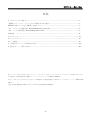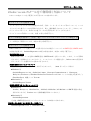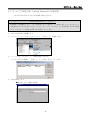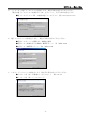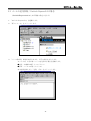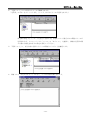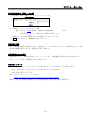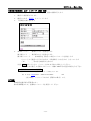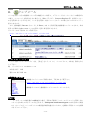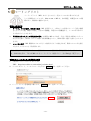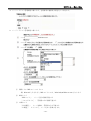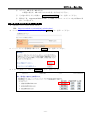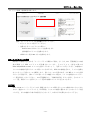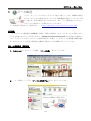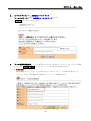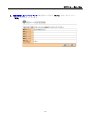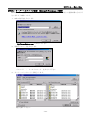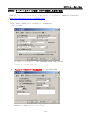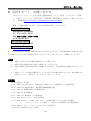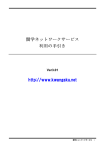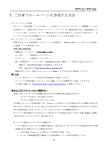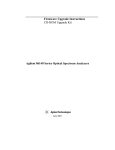Download コウベ・ユー・ドットコム ご利用の手引
Transcript
コウベ・ユー・ドットコム ご利用の手引 Ver2.01 http://www.kobe-u.com コウベ・ユー・ドット・コム 目次 1. このマニュアルの使い方………………………………………………………………………………………...- 3 【重要】コウベ・ユー・ドットコムのご利用における注意点………………………………………………… - 3 2.kobe-u.com のメールをご利用頂く方法について……………………………………………………………... - 4 2.1 メールソフト設定方法 Outlook Express5.0 の設定例…………………………………………………- 6 2.2 メールの送受信例/Outlook Express5.0 の場合…………………………………………………………- 9 3.掲示板 ………………………………………………………………………………………………………………- 11 4.ウェブメール……………………………………………………………………………………………………….- 14 5.メーリングリスト………………………………………………………………………………………………….- 15 6.メール転送………………………………………………………………………………………………………….- 19 7. ご自身でホームページを作成する方法………………………………………………………………………...- 22 8. 会員サポート、お問い合わせ…………………………………………………………………………………...- 26 - Microsoft、MS、Windws、Microsoft Internet Explorer、Outlook Express、およびWindowsのロゴ は、米国および、その他の国で登録された米国Microsoft Corporationの商標または登録商標です。 Apple、Macintosh、MacOS、Appleロゴは米国および、その他の国で登録された 米国Apple Computer,Inc.の商標または登録 商標です。 その他、本手引書に記載の会社名、製品名、およびサービス名はいずれも各社の商標または登録商標です。 -2- コウベ・ユー・ドット・コム 1. このマニュアルの使い方 このたびは、コウベ・ユー・ドットコムにお申し込みいただき、誠にありがとうございます。この利 用の手引は、お客様にコウベ・ユー・ドットコムが提供するサービスをご利用いただくための手順をご 説明いたしております。また、お客様に快適にご利用いただくために、会員規約に基づいたご利用をお 願い申し上げます。 このマニュアルは、すでにインターネットに接続されていることを前提にしています。 【重要】コウベ・ユー・ドットコムのご利用における注意点 下記に記載する内容は本手引書、又は kobe-u.com の会員サポートページに記載されている内容ではあ りますが、kobe-u.com 独自の設定等、特にご注意いただきたい内容ですので、ご利用の前に必ずご一読 ください。 ■電子メール設定における注意点 kobe-u.com のサーバーを使ってメール送信するためには電子メールソフトに SMTP 認証(SMTP Auth)の設定が必要です(メール受信時は通常の POP 認証です。APOP ではございません) 。 ■会員ページ閲覧時における注意点 会員ページ閲覧後は、すべてのブラウザーを終了させてください。 ブラウザーが入力された ID とパスワードを記録しています。 Mac OS をご利用されている場合は、「×」ボタンではなく、メニューよりブラウザーを終了し て下さい。 ※ この「利用の手引」に記載の内容は、あくまでコウベ・ユー・ドットコムをご利用の際に参考にし ていただくための一般的な設定例です。本手引書の説明どおりに進まない場合、記載の内容を参考にし、 設定を行ってください。 -3- コウベ・ユー・ドット・コム 2.kobe-u.com のメールをご利用頂く方法について kobe-u.com 宛のメールをご覧頂くには下記の3つの方法があります。 ①ウェブメールを使用する インターネットにアクセスできる状態であれば、学校・インターネットカフェ等のパソコンで、いつで もどこからでも電子メールの送受信ができます。更に、携帯電話(Docomo(i モード)、J-Phone、au) からアクセスすることで、外出中でも電子メールの送受信をおこなうことができます。 ウェブメールのご利用については、本書 4.項をご参照下さい。 ②メール転送を使用し、会社、他プロバイダのメールアドレスへ転送する メール転送のご利用については、本書 6.項をご参照下さい。 ③メールソフトを使用する kobe-u.com のサーバーを使ってメール送信するためには電子メールソフトに SMTP 認証(SMTP Auth) の設定が必要です。Outlook Express5.0 の場合の設定方法は、本書 2.1 項をご覧下さい。 ■SMTP 認証とは? kobe-u.com では、メール送信に SMTP 認証(SMTP Auth)を用いています。これは、メール受信時 だけでなく、送信時にもメールアカウント、メールパスワードで認証を行い、kobe-u.com の会員以外 がメールサーバーを悪用するのを防止するものです。 ■動作確認できているメールソフト 現在、動作確認のできているソフトは以下のとおりです。 (2005 年 4 月 1 日時点) ■Windows 用 Outlook Express 5.0 / 5.5、Outlook 97 / 2000、Netscape Communicator4.7、Netscape 6、 Becky! 2.0、Eudora 4.3、Windows Eudora Pro Version 4.0.1-J (*ini ファイルの設定が必要です。)、 Shuriken Pro2、鶴亀メール Ver1.96 ■Macintosh 用 Outlook Express Ver5.04 ■動作確認ができていないメールソフト ■Windows 用 PostPet、Becky! 1.0、Shuriken Pro、AL-Mail, AL-Mail32(AL-Mail32 には SMTP 認証の設定 項目がありますが、Version1.13 でも動作確認が取れていません。) ■Macintosh 用 Outlook Express5.02 その他、SMTP 認証に対応していないメールソフトはお使いになれません。 ■お問い合わせ窓口での会員サポート対象ソフト Outlook Express5.0 / 5.5 と Outlook97 / 2000 -4- コウベ・ユー・ドット・コム メールご使用時における注意事項 メールボックスの使用量が 10MB 越えた場合、受信せず発信元に受信しなかったことをお知らせす るメールが送られます。 (Message size exceeds remaining quota の文が含まれる英語のメッセージです。) ■メールソフトを使用する場合 制限容量を越えないために、お使いのメールソフトで「サーバーにメールを残さない」設定に してください。メールソフトのサーバーにメールを残さない方法は、ご利用のメールソフト毎 に異なります。 ■ ウェブメールを使用する場合 定期的に不要なメールを削除するようにして下さい。 2. ウィルス対策について kobe-u.com では、お客様が送受信するメールに対してはウィルスの検出等はおこなっておりません。 ウィルスの被害に遭われることのないようご注意いただき、また、お客様ご自身が加害者とならな いためにも、下記のような対策をおこなって下さい。 ・ウィルス対策ソフトを導入し、常に最新のウィルス定義ファイルに更新する。 ・メールの添付ファイルは、開く前にウィルスチェックをおこなう。 ・ご利用のメールソフトの セキュリティパッチを当てる。 ( Outlook Express 等は、比較的ねらわれやすいメールソフトになります) -5- コウベ・ユー・ドット・コム 2.1 メールソフト設定方法 Outlook Express5.0 の設定例 (Outlook Express5.5/6.0 もほぼ同様に設定できます) すでに別のメールアドレスで Outlook Express5.0 をご利用の方へ Outlook では複数のアカウントをご利用頂けます(現存のメール設定に新しいメールアカウント を追加することができます)ので、コウベ・ユー・ドットコムのメールを送受信するために現在 のメールアカウントの設定を変更する必要はございません。 1.Outlook Express を起動します。 2.メニューバーの「ツール」をクリックし、 「アカウント」を選択します。 3. 「インターネットアカウント」の画面が表示されます。 「メール」のタブを選択し、 「追加」→「メール(M)」をクリックします。 4.名前を設定します。 ●表示名(D) :お客のお名前 -6- コウベ・ユー・ドット・コム 5.インターネット電子メールアドレスを設定します。※必ず半角小文字でご入力ください。 「既存の電子メールアドレスを使用する(A) 」をチェックし、以下の項目を設定します。 ●電子メールアドレス(E) :お客様の電子メールアドレス 6.電子メールサーバーの設定をします。 例)[email protected] ※必ず半角小文字でご入力ください。 ●受信メールサーバーの種類(S) :POP3 を選択 ●受信メール(POP3 または IMAP)HTTP サーバー(I) :kobe-u.com ●送信メール(SMTP)サーバー(O) :kobe-u.com 7.アカウントとパスワードの設定をします。※必ず半角小文字でご入力ください。 ●アカウント名(A) :お客様のメールアカウント ●パスワード名(P) :メールパスワード -7- 例)kobe-taro コウベ・ユー・ドット・コム 8.完了画面が表示されますので、 「完了」をクリックします。 9.最後に以下の手順で「SMTP 認証設定」をおこないます。 「Outlook Express」のメニューバーの「ツール」から「アカウント」を選びます。 「メール」タグの中からコウベ・ユー・ドットコムでのメール設定をしているものを選択後、 「プロパティ」のボタンをクリックします。 「サーバー」タブを選択します。 ①「送信メールサーバー」の「このサーバーは認証が必要(V)」の項目にチェックします。 ②右の「設定」をクリックします。 ③ログオン情報の「受信メールサーバーと同じ設定を使用する(U)」を選びます。 以上で設定完了です。 ※ 最後に、自分自身にメールを送信し、正しく送受信されるかご確認ください(次項をご参照ください) -8- コウベ・ユー・ドット・コム 2.2 メールの送受信例/Outlook Express5.0 の場合 (Outlook Express5.0/6.0 もほぼ同様に設定できます) 1. 「Outlook Express5.0」を起動します。 2. 「新しいメール」をクリックします。 3. 「メール作成用」画面が表示されます。以下の項目を入力します。 *ここでは、自分自身へメールを送信する場合を記載します。 ●宛先:お客様の電子メールアドレス ●件名:メールの内容(タイトル) 本文を書き終えたら「送信」ボタンをクリックします。 -9- コウベ・ユー・ドット・コム 4. 「送信トレイ」に3で作成したメールが格納されます。 「送受信」のボタンをクリックします。 (ここで、はじめてメールが送信されます。) ※送信の設定で『メッセージを直ちに送信する』を選択している場合は3の段階でメールが 送信されます。メニューバーより「ツール」の「オプション」を選択し、接続や送受信に関 する様々な設定をお好みの設定に変更してください。 5. 「受信トレイ」に、自分自身に送信したメールが到着していることを確認します。 6 到着したメールをダブルクリックすると、メールの内容が表示されます。 - 10 - コウベ・ユー・ドット・コム 3. 掲示板 ゼミ、サークル、同期会、勉強会等の、イベント、スケジュール等の情報交換にご利 用頂けます。掲示板は、パソコン及び携帯電話からご利用できます。 掲示板には下記の 4 つのタイプがあります。 No 1 名称 一般公開掲示板[公開] 説明 用途 会員、非会員誰でも読み書きできる掲示板 サークル等で、他大学の方も 読み書きする掲示板 2 参加者限定掲示板[秘密] 限られた利用者だけが、投稿、閲覧できる ゼミのメンバーだけで使用す 掲示板。掲示板に入るにはパスワードが必 る(第三者には見られたくな 要 。会員、非会員に関わらずパスワード い)掲示板 を知っていれば利用可能 3 会員専用掲示板[会員] kobe-u.com の会員限定の掲示板 4 公表方式掲示板[公表] 閲覧は誰でもできるが、発言は限られた人 講義情報、休講情報 会員間のコミュニケーション (管理者)のみ可能な掲示板 ■「スレッド」とは? 「スレッド」とは、1つの話題を言います。 つまり、ある共通のテーマを話すための小さな掲示板みたいなものです。 ■新規にスレッドをたてたい時 画面上段の「新規スレッド作成欄」に、投稿内容を記入下さい。 スレッド名:掲示板で話題にしたいテーマのタイトルを入力。 名前:お名前を記入。 メールアドレス:ご自身のメールアドレスを記入。(会員専用掲示板の場合は自動的に表示されます。) 会員専用掲示板以外の場合、省略可能です。 削除キー:ご自身でスレッドを削除する時に必要な値です。(会員専用掲示板の場合は表示されません。) 本文 :入力できる文字数は携帯電話での使用を考え最大 4000byte(全角 2000 文字)となっています。 ■既存のスレッドに対して投稿(レス)したいとき スレッド内にある「入力ボックス」に、投稿内容を記入下さい。 名前:お名前を記入。 メールアドレス:ご自身のメールアドレスを記入。(会員専用掲示板の場合は自動的に表示されます。) 会員専用掲示板以外の場合、省略可能です。 削除キー:ご自身でスレッドを削除する時に必要な値です。(会員専用掲示板の場合は表示されません。) 本文 :入力できる文字数は携帯電話での使用を考え最大 4000byte(全角 2000 文字)となっています。 - 11 - コウベ・ユー・ドット・コム ■ご自身の投稿を「削除」したい時 1)掲示板の上段の 削除フォーム をクリックして下さい。 2)削除するメッセージのメッセージ ID: 2: 名前:管理者 投稿日:2002-10-16 18:22:07 例) (45) 上記の場合、メッセージ ID は 45(括弧内の数字)です。 削除キー:ご自身が投稿時に入力した削除キーを入力して下さい。 3)削除ボタンを押すと、確認画面が表示されます。 ■掲示板の開設 新しく掲示板の開設を希望される方は、掲示板のページよりお申し込み下さい。開設者の方が、上記の 掲示板の種類を設定できます。開設後に変更も可能です。 ■携帯電話からのご利用 各掲示板にある、「携帯 URL 通知」をクリックして下さい。携帯電話に掲示板の URL を送信します。 注意!! パソコン版と、携帯版では URL が異なります。 ■掲示板へのリンク 会員の方のホームページから、kobe-u.com 掲示板へのリンクが可能です。その際の URL は、 https://www.kobe-u.com/cgi-bin/tools/bbs/index.cgi?RoomID=*** (***には掲示板 ID が入ります) 例) kobe-u.com コミュニティーの場合 https://www.kobe-u.com/cgi-bin/tools/bbs/index.cgi?RoomID=118 携帯ポータルから、開設した掲示板へリンクをご希望の方は、サポートセンタ迄ご連絡下さい。 - 12 - コウベ・ユー・ドット・コム ■掲示板の設定変更 及び メッセージ(投稿)削除 掲示板管理者(=開設者)の方は、掲示板の設定変更、投稿の削除が行えます。 1. 開設した掲示板に入ります。 2. 画面上にある 3. 下記画面が表示されます 4. 参加カテゴリー 掲示板タイプ 管理用 をクリックします :参加カテゴリーを設定します : 掲示板のタイプを設定します 掲示板パスワード : 参加者限定(秘密)の場合のパスワードを設定します パスワードにご使用いただける文字は、半角英数字(8 文字まで)となっています ('&'、'-'、'_'等の記号は使用できません) 注意:設定を押したときに パスワードは 8 文字以内で設定してください と表示される場合、お手数ですがパスワード欄に”0000”等の任意の数字を入力下さい この掲示板からメッセージを削除 削除したいメッセージ(投稿)のメッセージ ID を入力します 例) 2: 名前:管理者投稿日:2002-10-16 18:22:07 (45) 上記の場合、メッセージ ID は 45(括弧内の数字)です。 ■ご注意 参加者限定掲示板の管理者の方へ 個人情報保護のため、定期的にパスワードを変更してください - 13 - コウベ・ユー・ドット・コム ウェブメール 4. メールを会社・大学の図書館・カフェ等で確認したい時等々、プライベートなインターネットの環境がな い場合、メールソフトを利用できない場合ても、Web ブラウザー(Internet Explorer 等)を利用してメー ルを送受信することができます。メールを送受信した後パソコン上にデータが残らないのでセキュリティ 面でも安心です。 また、携帯電話(Docomo(i モード) 、J-Phone、au)から利用可能な携帯版ウェブメールもあり、外出 先等でも簡単に kobe-u.com メールの受信・返信・転送等ができます。 ウェブメールは下記 URL よりご利用下さい https://www.kobe-u.com/tools/webmail_ex/index.html ■はじめてご利用される場合 パソコン版ウェブメールにログイン後、[設定]をクリックして、メールアドレス、お名前、署名を入力 して下さい。 例) メールアドレス [email protected] お名前 神戸 太郎 署名 *** 神戸太郎 *** ■携帯版ウェブメール 携帯版ウェブメールのご利用方法は、下記 URL をご覧下さい。 https://www.kobe-u.com/tools/webmail_ex/index.html 携帯版ポータルから携帯版ウェブメールにリンクしています。 ■ご注意 メールボックスの使用量が 10MB 越えた場合、受信せず発信元(のメールアドレス)に受信しなか ったことをお知らせするメールが送られます。 (Message size exceeds remaining quota の文が含まれる英語 のメッセージです。 )メールボックスの使用量が制限を越えないために、定期的に不要なメールを削除 するようにして下さい。 - 14 - コウベ・ユー・ドット・コム メーリングリスト 5. メーリングリスト(ML)はたくさんの人と一度にメールのやり取りができる とても便利なサービスです。kobe-u.com の ML は、非公開型、公開型の 2 つの種 類があり、開設時に選択できます。 ■ML の活用事例 1. サークル、ゼミの連絡、同窓会の連絡:ML を利用して、1回のメール送信でメンバー全員に連絡 をとることが可能。練習日の設定、合宿の日程調整、同窓会の日程調整など、メールのやり取りだ けで決めることもできます。 2. 同じ趣味を持った人との情報交換の場に:公開型の ML にすれば、学生・同窓生で阪神タイガース 好きの人を募り、阪神タイガースに関する情報交換をしたり、阪神に関する想いを語り合ったりで きます。 3. メルマガの発行:ML 開設時にメルマガとして使用するように設定すれば、簡単にメルマガを発行 できます。ビジネスにもご利用頂けます。 下記に新規 ML の開設及びアドレスの登録方法について、基本的な手順を説明します。くわしい内 容、詳細な設定等は、下記の URL にあるメーリングリスト運用ガイド、及び FAQ をご覧下さい。 ■新たにメーリングリストを開設する手順 1. 下記のホームページにアクセスします。 URL https://www.kobe-u.com/tools/ml_ex/index.html 2. メールアカウント、メールパスワードを入力しログインボタンを押してください 3.メーリングリスト管理画面に移ります。ログインボタンを押してください。 - 15 - コウベ・ユー・ドット・コム 4.メーリングリスト管理画面に移ります。必要事項の選択及び記述をして頂きます。 5.メーリングリスト管理画面に移ります。 ① 開設したい ML のメールアドレス 例)kobe-inf と入力すると ML のアドレスは、[email protected] となります ② ML タイプ 「ML タイプ」 : メンバ全員が投稿可能です 「メルマガタイプ」 : 管理者のみが投稿可能です ③ 公開タイプ 「非公開型」 : メンバ登録は、管理者のみが可能です 「公開型」 : サイトから、メンバを広く募集できます。 - 16 - コウベ・ユー・ドット・コム ④ カテゴリ、ML 名称、ML 紹介文 公開型の場合は、ML の紹介のための名称、紹介文を入力下さい。 ⑤ その他の項目も入力し最後に メーリングリスト開設のボタンを押してください。 ⑥ 開設完了後、[email protected] より開設した方のメールアドレス宛に新規ML開 設メールが届きます。 ■メーリングリストにアドレスを登録する手順 1.下記のホームページにアクセスします。 URL https://www.kobe-u.com/tools/ml_ex/index.html 2.メールアカウント、メールパスワードを入力しログインボタンを押してください 3.メーリングリスト管理画面に移ります。ログインボタンを押してください。 4.アドレスを登録したい ML の 登録・削除 ボタンを押して下さい。 - 17 - コウベ・ユー・ドット・コム 5.メンバ登録、削除画面に移ります。 登録したいメールアドレスを登録欄に入力して下さい。 ・ 1 行 1 アドレスで記入してください。 ・ 登録できるメールアドレスに関して kobe-u.com 以外のアドレスも登録できます 携帯電話のアドレスも登録できます。 ・ 1ML あたり最大 250 人まで登録できます。 ■メーリングリストへの投稿 開設後にお客様に送付される「メーリングリスト開設のご案内」もしくは、ML 管理画面上にお客 様 が 開 設 し た ML の ア ド レ ス が 記 載 さ れ て い ま す 。 そ の ア ド レ ス ( 前 述 の 例 で は [email protected])にメールを送信してみましょう。 送信してしばらくすると、お客様のア ドレスにお客様が送信したメールが届いているはずです。ML はお客様を含めて、リストに登録さ れているメンバ全員にメールを配信します。 届いたメールに返信すれば、また ML にメールを送信 することが可能です。 誰にメールが届いているか確認したい場合は、リストに登録されているメン バ一覧を取出してみてください。 ML管理画面から、 「詳細設定変更」ボタンを押し、その中で「メ ンバ一覧」取得ボ タンを押すとメンバ一覧がお客様のアドレスに送られてきます。 ■ご注意 kobe-u.com のメーリングリストでは、投稿されたメールに関するウィルスの検出はおこなっており ません(他社のメーリングリストも、ほぼ同様)。ウィルスの被害に遭われることのないようご注意 いただき、またお客様ご自身が加害者とならないよう、2 項で示す対策をおこなって下さい。 - 18 - コウベ・ユー・ドット・コム メール転送 6 コウベ・ユー・ドットコムのメールアドレス宛てに届くメールを、自動的に指定さ れたメールアドレスに転送するサービスです。携帯電話や会社のメールアドレス等 に、最大 5 ヶ所まで転送することができます。また、メール転送後にメールをメー ルボックスに残すかどうか設定することもできます。 メール転送は下記 URL よりご利用下さい。 https://www.kobe-u.com/tools/fw_ex/index.html ■ご注意 メールボックスの使用量が 10MB 越えた場合、受信せず発信元(のメールアドレス)に受信しなかっ たことをお知らせするメールが送られます。(Message size exceeds remaining quota の文が含まれる英語のメ ッセージです。 )メールボックスにメールを残す設定にした場合、メールボックスの使用量が制限を越え ないためにウェブメール等をご利用頂き定期的に不要なメールを削除するようにして下さい。 ■メール転送設定 解除方法 1. kobe-u.com の ホームページを開き 「メール転送」 をクリックします。 2. 「メール転送」ページの 「サービスを利用する」ボタンをクリックします。 - 19 - コウベ・ユー・ドット・コム 3. 「メールアドレス」欄に お客様のメールアドレス、 「メールパスワード」欄に お客様のメールパスワードを入力し ログインボタンをクリックします。 4. 「メール転送先情報表示」ページが表示されますので、転送先メールアドレスを(5つまで指定 可)入力し、この内容で変更ボタンをクリックしますと転送先が設定されます。 ※ 転送先解除 転送を解除したいメールアドレスが表示されている行をクリアし、この内容で変更ボタンを クリックしますと、既に設定済みの転送先メールアドレスが削除されます。 - 20 - コウベ・ユー・ドット・コム 5. 転送を解除したいメールアドレスが表示されている行の「クリア」ボタンをクリックし 「変更」ボタンをクリックします。 - 21 - コウベ・ユー・ドット・コム 7. ご自身でホームページを作成する方法 (1)ウェブページの作成 ホームページ作成支援ソフトなどを使って、ご自身のパソコン上で ウェブページ(HTML ファイル) を作成下さい。 最初に表示させたいページ(トップページ)は index.html 又は、index.htm とい う ファイル名にして下さい。サーバー側は大文字・小文字を区別いたしますのでご注意下さい。 ま た、ファイル名には半角英数字でスペースを含まないファイル名をお使い下さい。 (2)ウェブサーバーへファイル転送 FTP またはファイル転送用のアプリケーションを利用して、kobe-u.com の ウェブサーバーに作成し た html ファイルを転送します。 FTP の際の接続情報 接続先サーバーホスト: home.kobe-u.com ユーザ名 : ご利用者メールアカウント パスワード: ご利用者メールパスワード 例)ご利用者のメールアドレスが、[email protected] の場合、ユーザ名は、taro となります。 URL は、http://home.kobe-u.com/taro/ となります。 参考 job-navi は http://home.kobe-u.com/jn-web/ 接続が完了したら、作成したホームページの html ファイルをそのまま転送して下さい。 ■ご注意 ファイル名やディレクトリ名は必ず半角英数字で作成して下さい。 ホームページ作成支援ソフトによっては、html ファイルの識別子が htm となります。 その場合 URL は、http://home.kobe-u.com/taro/index.htm と指定して下さい。 ■ADSL,CATV でインターネットに接続の方へ ADSL,CATV でインターネットに接続の方は以下のような現象が起こる場合があります。 ・ アップロードできない、または時々できない。 ・ アップロード途中でタイムアウトエラーになる。 その場合、ホームページ作成支援ソフトに、Passive モード(PASV モード)の設定をすることで解決できることが 多いようです。(Passive モードとは、ADSL や LAN などのファィアウォールが設置されているネットワーク内から FTP を利用可能にするモードです。ルーターにはファィアウォールの機能があります)。 ホームページ作成支援ソフトで Passive モード(PASV モード)の設定がうまくいかなかった際、参考#2 に説明し てある FFFTP というフリーソフトで一度お試し下さい。 ※ ルーター経由でごインターネットに接続の方へ ルーター経由でごインターネットに接続の場合は、上記のようにルーターのデフォルトの設定が FTP で外部 と接続できない設定になっている場合もあります。 1. 上記と同様、Passive モード(PASV モード)の設定でお試し下さい。 2. ルーターの取扱説明書をご確認の上、必要な場合ルーターの設定を変更して下さい。 - 22 - コウベ・ユー・ドット・コム ■ご注意 1. ファイル名やディレクトリ名は必ず半角英数字で作成して下さい。 2. 会社、大学等のファイアウオールの設定は、セキュリティ上 FTP で外部と接続できないように設定してある ことがほとんどです。その場合、サーバーへの転送はできません。(神戸大学構内のパソコンからは転送 できません 2003 年 2 月 1 日時点) 3. 申し訳ありませんが、現時点では下記の機能はご利用いただけません。 .htaccess によるアクセス制御、CGI/SSI - 23 - コウベ・ユー・ドット・コム 参考#1:サーバーへのファイル転送 Microsoft Frontpage の場合 Microsoft Frontpage の設定方法につきましては、開発元(マイクロソフト社)に直接お問い合せくだ さいますようお願いします。 1.web の発行先を入力します ftp://home.kobe-u.com と入力して下さい 2.名前とパスワードを入力します 名前 : メールアカウント パスワード : メールパスワード を入力して下さい 3.サーバーへアップロード(転送)します。 発行を押して下さい - 24 - コウベ・ユー・ドット・コム 参考#2:サーバーへのファイル転送 FFFTP を利用した場合の設定 FFFTP は、フリー・ソフトウエアです。下記よりダウンロードできます。 (2003 年 4 月 20 日時点) http://www2.biglobe.ne.jp/~sota/ffftp.html 下記は、FFFTP ご利用時のホストの設定です。(Versin1.91) 1.ホストの設定 ユーザ名:メールアカウント 例)[email protected] の場合は taro パスワード:メールパスワード 2. Passive モード(PASV モード)の設定方法 : 上記で拡張を選択 PASV モードを使うをチェックして下さい - 25 - コウベ・ユー・ドット・コム 8. 会員サポート、お問い合わせ 下記ホームページにて、よくあるご質問、登録情報変更、パスワード変更、メールアカウント変更、 コース変更、クレジットカード番号変更、ご利用明細、登録情報紛失、脱会等、ご案内しておりま す。 【URL】http://www.kobe-u.com/support/support/index.html ご質問・ご意見やお問い合わせは、下記までお気軽にお問い合わせください。 電話でのお問い合わせ 株式会社神戸学術事業会 TEL:078-882-5335 平日 9:00~12:00 / 13:00~16:00 土・日、祝日等 休み FAX でのお問い合わせ FAX:078-882-5335 E メールでのお問い合わせ [email protected] E メールでのお問合せは原則24時間受付をさせて頂いておりますが、上記営業時間外のお問合せに対す るご回答につきましては、翌営業日以降となりますことをご了承下さいますよう御願い申し上げます。 ご注意 1. 本書の一部または全部を無断で複製することを禁止します。 2. 本書の内容や仕様は将来予告無しに変更することがあります。 3. 本書での説明と実際の使用方法とで相違点がある場合は、実際の使用方法を優先するものとしま す。 4. 本書はパソコンの基本的な操作を行うことができる方を対象に書かれています。特に記載のない 内容については、一般的なパソコンと同じように行ってください。 改訂履歴 V1.00 2003/2/5 第1版 V1.01 2003/2/19 ADSL 専用コース説明追加。秘密パスワード説明追加。その他誤字修正。 V1.02 2003/2/25 電話番号修正、掲示板管理者機能説明追加 V1.03 2003/3/5 電話番号修正、検索説明追加 V1.04 2003/3/6 ML 説明追加 V1.05 2003/3/21 携帯版ポータル説明追加 V1.06 2003/4/21 ホームページ作成方法更新 V1.07 2003/10/22 サーバの設定 htm、html とも省略可能にしたため 4 章の内容変更、 ブロードバンドコース、お手軽コース廃止に伴い表現削除、掲示板説明追加 V2.00 2005/6/1 サーバーリニューアルにともなう全面見直し。 V2.01 2011/4/20 問い合わせ先の変更 - 26 -